迅捷视频剪辑软件有着十分丰富的功能可以进行使用,一般我们平时在使用该软件进行视频的制作的时候,我们都是将横屏的视频导入到迅捷视频剪辑软件中进行编辑的,很少会出现将竖屏视频进行制作,如果你遇到需要将竖屏的视频设置成横屏来显示的话,那么就需要将视频添加到迅捷视频剪辑软件中进行画面比例的调整,如果你添加到迅捷视频剪辑软件中的视频本身就是竖屏来显示的,那么你在切换横屏的时候,只能切换背景画面为横屏显示,可能有的小伙目前还是比较迷糊的,那么小编就给大家讲解一下如何使用迅捷视频剪辑软件将竖屏设置成为横屏的具体操作方法吧,如果你感兴趣的情况下可以看看方法教程,希望小编的方法教程对大家有所帮助。
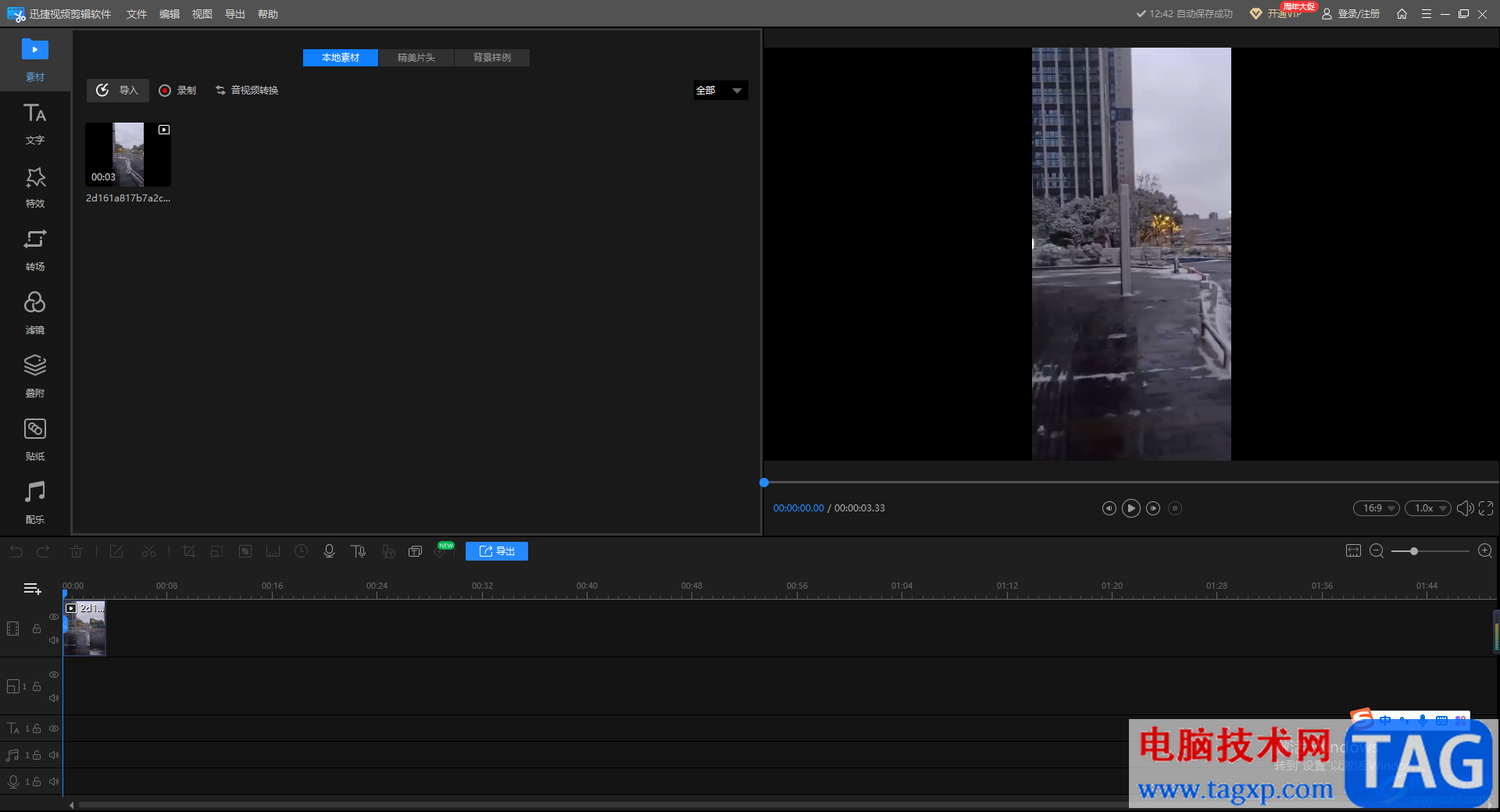
1.首先我们需要将视频素材添加进来,点击左侧窗口,在打开的窗口中将自己想要添加的视频添加进来。
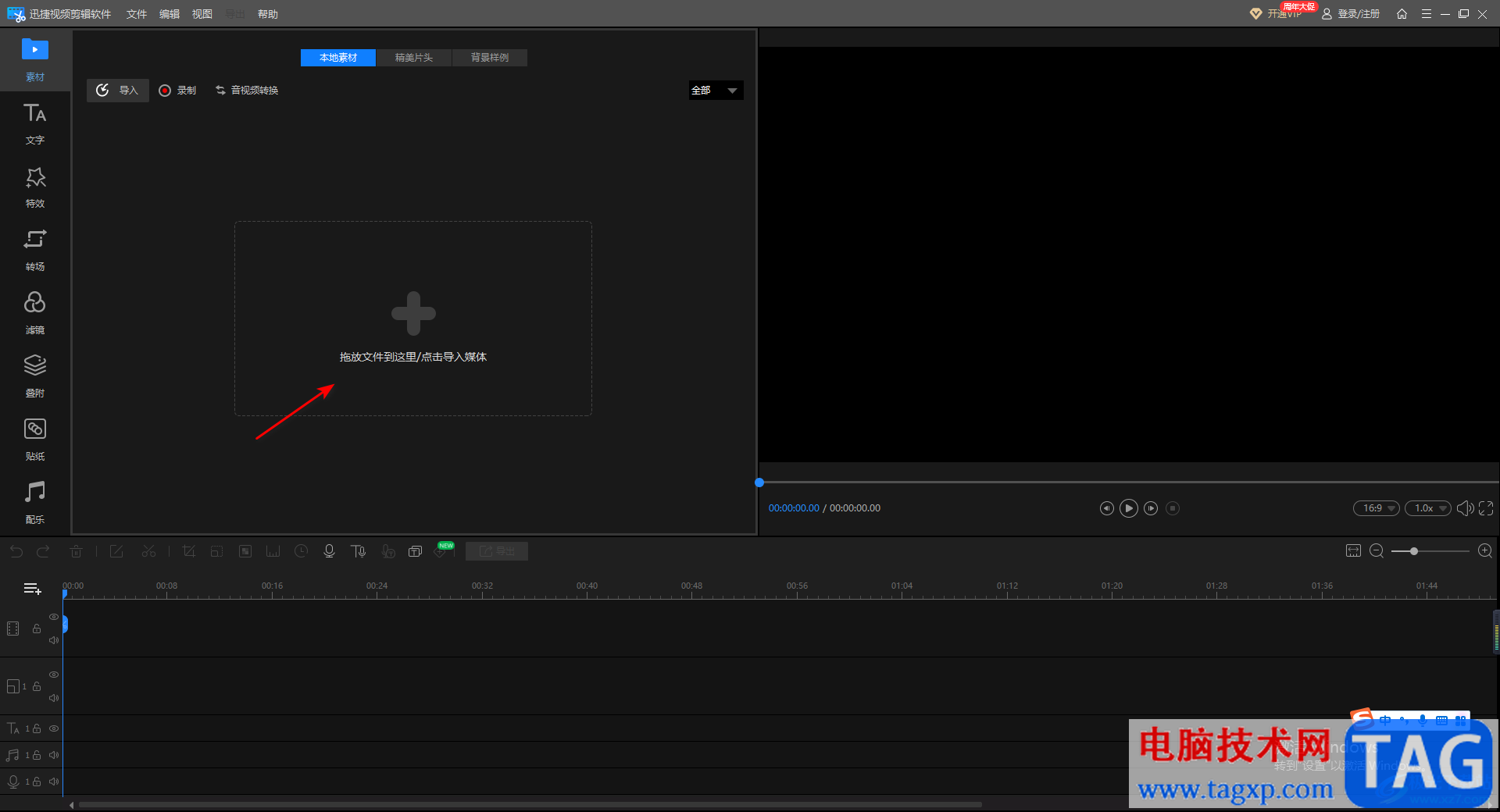
2.添加进来的视频素材用鼠标拉动到下方的视频轨道上,并且你可以看到右侧视频播放页面的视频是竖屏显示的。
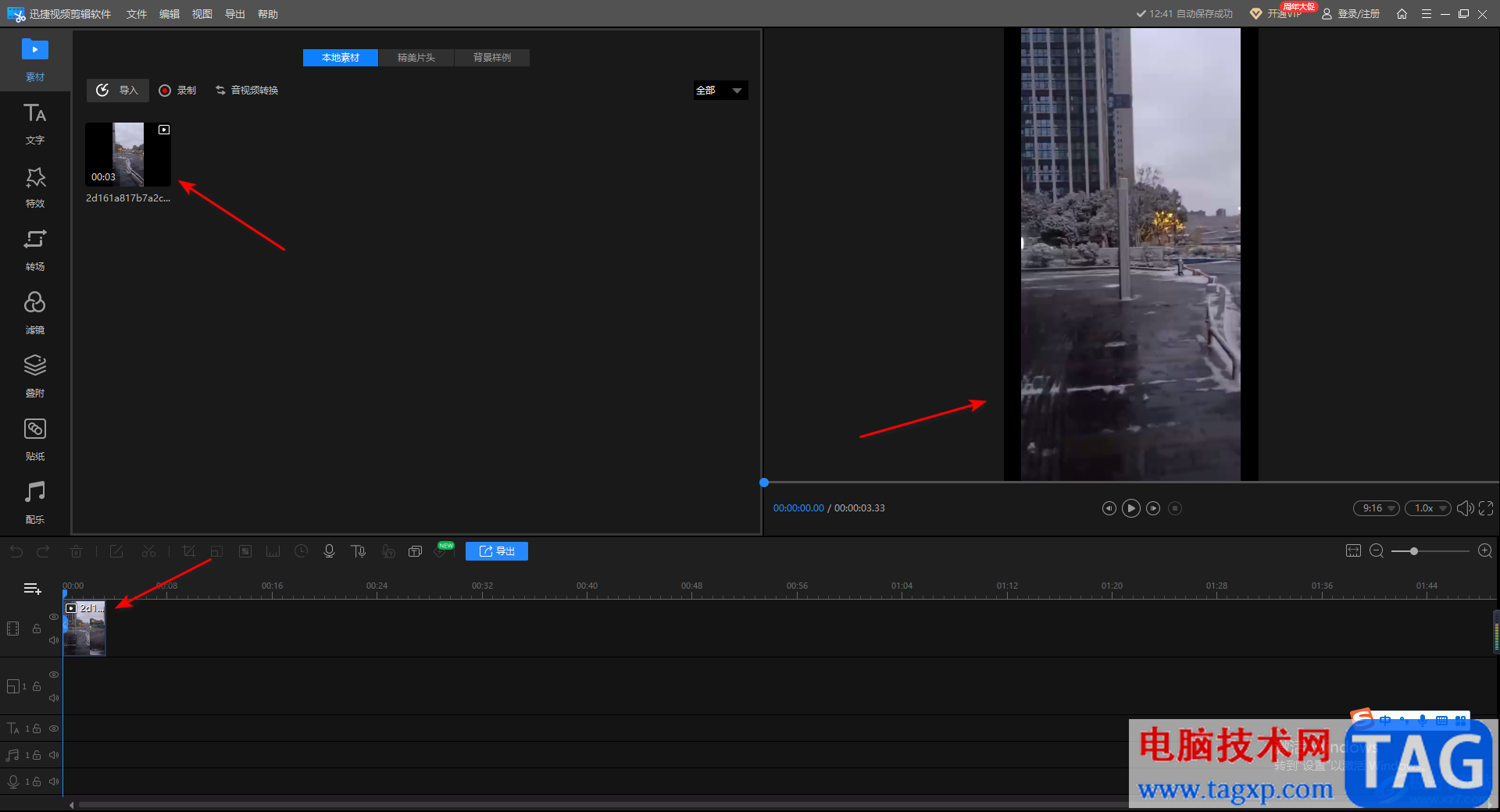
3.如果你想要更改竖屏的比例,那么你可以在播放页面右侧点击一个比例的图标,将该图标点击打开。

4.打开之后,有几种设置比例的选项,如果你想要将竖屏设置成为横屏,那么这里你可以选择横屏显示的比例,如图所示。
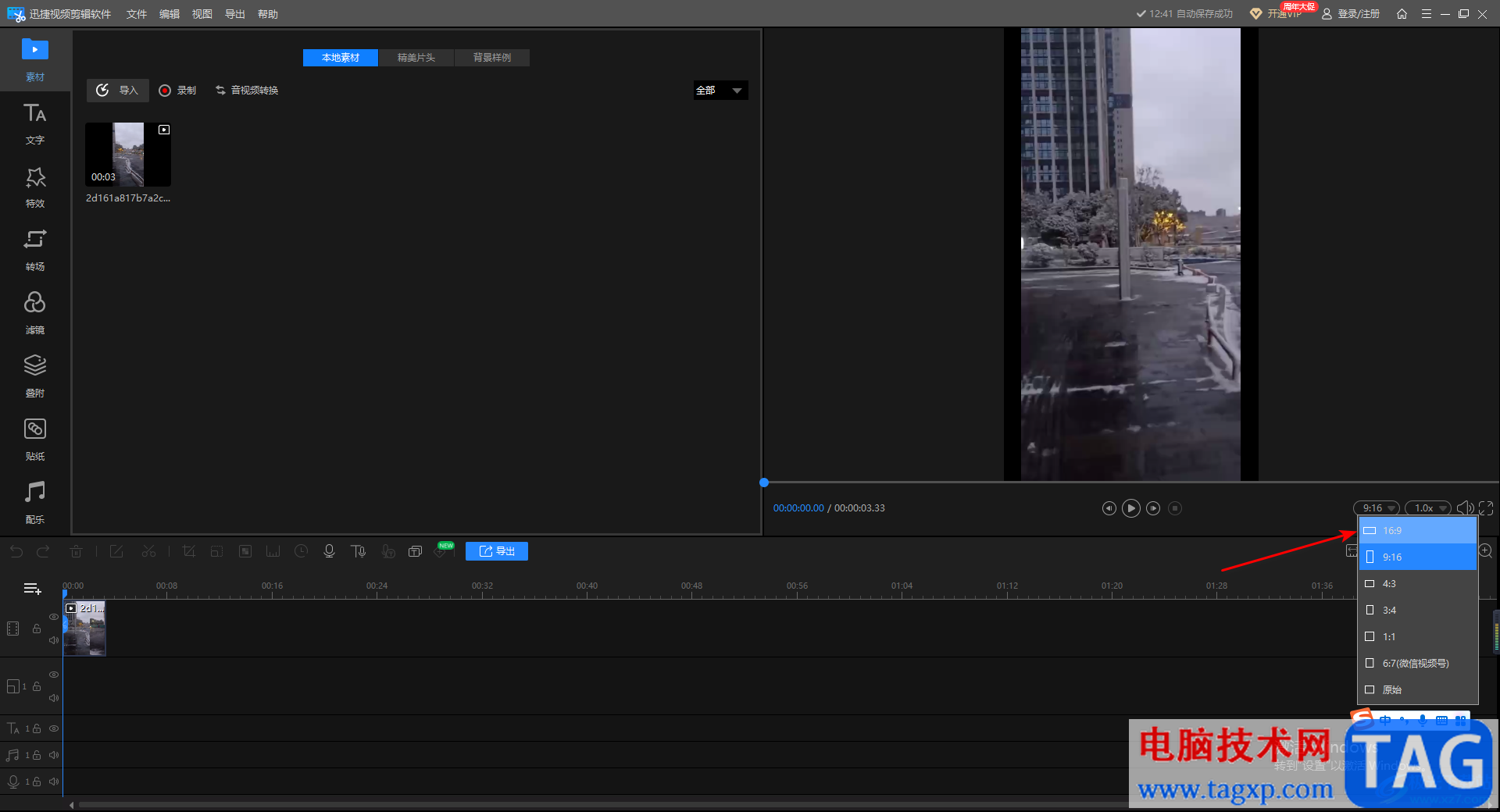
5.选择好之后,那么我们的视频的背景画面就会变成横屏来显示,但是不会改变视频本身竖着的播放画面,如图所示。
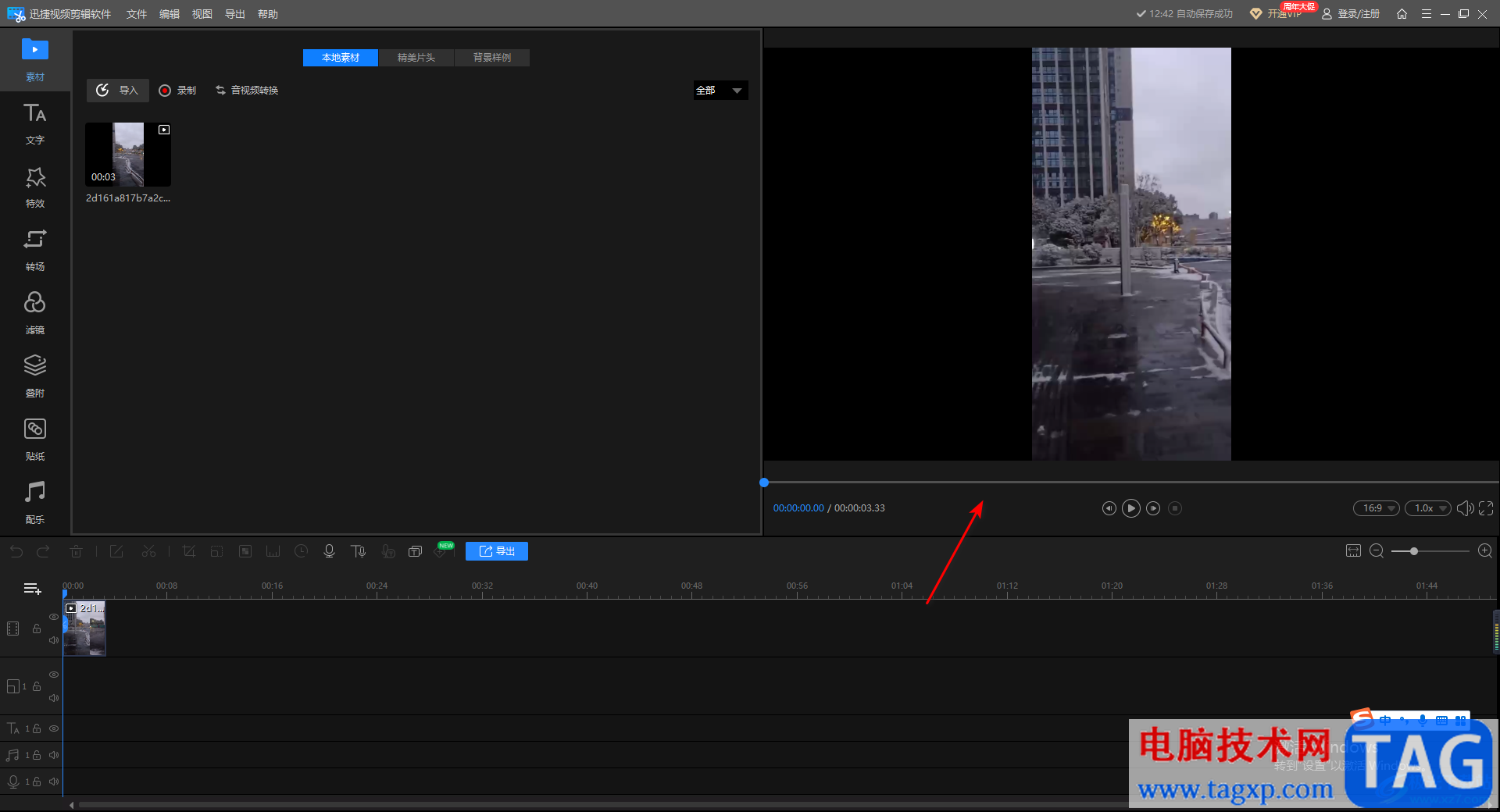
以上就是关于如何使用迅捷视频剪辑软件把竖屏更换成横屏的具体操作方法,如果你在使用该软件进行视频的一个制作和编辑,比如需要将竖屏更改为横屏显示,那么你可以按照上述方法来操作即可,有多种画面大小比例可以选择,需要的话可以自己操作试试。
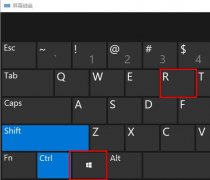 远程桌面连接计算机填什么详细教程
远程桌面连接计算机填什么详细教程
很多的小伙伴肯定都听说或者接触过远程桌面连接,实用性非常......
 Word文档中一次性删除所有图片的方法教程
Word文档中一次性删除所有图片的方法教程
Word文档是很多小伙伴的必备办公软件,在需要编辑和处理文本内......
 手机贴膜会伤害眼睛吗
手机贴膜会伤害眼睛吗
手机贴膜对眼睛的伤害还是较小的,影响视力最主要的原因还是......
 utorrent添加任务时取消自动开始下载的教
utorrent添加任务时取消自动开始下载的教
utorrent是一款流行的迷你bt客户端类软件,可以看作是下载和共享......
 wifi无显示怎么回事?修复WiFi网络无法在笔
wifi无显示怎么回事?修复WiFi网络无法在笔
修复:WiFi网络无法在笔记本电脑上显示[Windows10] bull; 您的家庭网......

很多小伙伴都喜欢使用剪映来剪辑视频,因为剪映中的功能十分的丰富,并且支持我们对视频进行贴纸、特效以及转场的添加。在剪映中,除了给视频添加内容,我们还可以快速给视频进行人像...
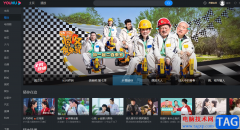
在大部分用户的电脑上都会备上一款视频播放软件,这样能够在自己的闲暇时间内打开软件来观看视频,用户在面对各种各样的视频播放软件时,会根据自己的喜好会选择使用优酷软件,优酷有...
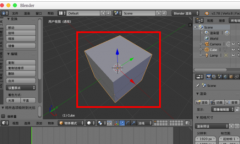
最近这几天很多的Blender用户们询问其中圆角是怎么做出来的?今日为各位带来的教程就讲述了Blender做圆角的详细操作方法,你们是不是都学会了呀!...
很多小伙伴在使用Edge浏览器时想要将自己的浏览历史记录保存到电脑中防止历史记录被误删除,找不到自己需要使用的网站,但又不知道该怎么进行设置。其实很简单,在Edge浏览器中,我们只...

近日有一些小伙伴咨询小编关于如何不打开Steam启动游戏呢?下面就为大家带来了免Steam启动游戏教程,有需要的小伙伴可以来了解了解哦。...
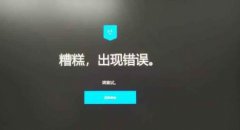
有的朋友表示自己在使用epic游戏平台的时候,出现了连接错误,是怎么回事呢?该怎么办呢?下面小编就为大家带来了epic连接错误解决办法,希望可以帮助到大家哦。...

idm下载器对于经常需要一些网页视频的小伙伴来说应该不陌生的工具了,这款下载工具提供给大家十分便利的功能,其中很多小伙伴常常通过这款软件进行免费下载一些需要付费的视频内容,在...

edge浏览器中可以将其他浏览器中的数据进行导入到该浏览器中,方便我们自己更好的掌握在其他浏览器中的相关数据和内容,而其中也可以导入以前的ie浏览器的数据,虽然现在ie浏览器已经优...
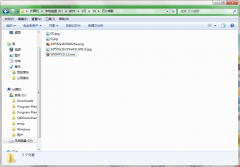
最近有不少朋友表示想要入手万兴喵影这款软件,但是又不知道该怎么安装?那么今天小编就为大家带来了万兴喵影安装步骤,有需要的朋友可以跟着小编一起来安装哦。...
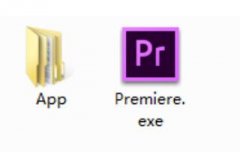
premiere是当前很多伙伴都会使用到一款视频剪辑软件,操作非常方便的。那么使用premiere怎么制作长图滑动效果呢?具体操作内容如下介绍。...

很多小伙伴在使用Epic购买以及安装游戏之后,经常会遇到的一个问题就是,该怎么和自己的好友一起玩同一款游戏呢,其实想要一起玩游戏,我们需要在Epic中先将对方添加为好友,添加成为好...
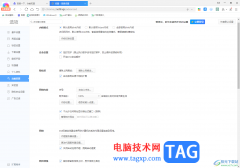
平时大家会需要使用360极速浏览器访问和登录自己需要的网页网站,而浏览的这些内容就会被自动记录到浏览器中,那么这对于你的一些隐私信息会有一定的泄露影响,而在该浏览器中可以进行...

在日常生活中我们经常可以看到各种视频,如果我们仔细观察,会发现这些视频基本上都会有一定的过渡效果,比如从某个场景过渡到另一个场景时,可能会有交叉溶解或者白场过渡等效果。在...

迅捷视频剪辑软件是一款多功能视频编辑软件,它可以在各种场合帮助用户制作出专业的视频,还支持多种剪辑处理和滤镜特效,总之迅捷视频剪辑软件能够满足日常剪辑需求,因此初次剪辑视...
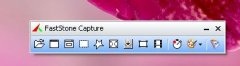
大家知道FastStone Capture怎么设置延迟捕捉吗?那么还不知道的朋友就赶快跟着小编一起来看看FastStone Capture设置延迟捕捉的方法吧,希望可以帮助到有需要的朋友哦。...